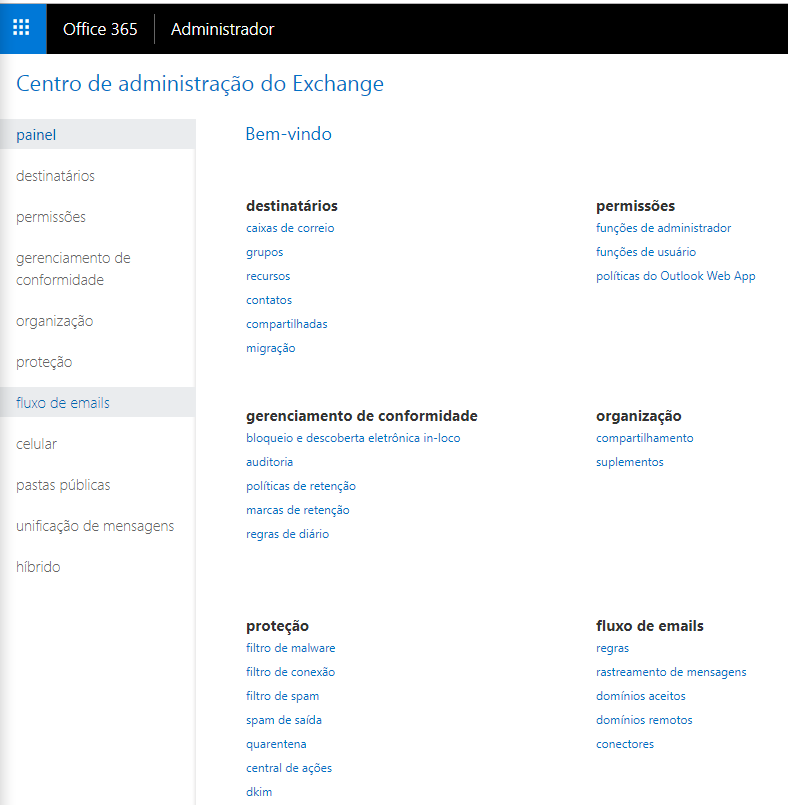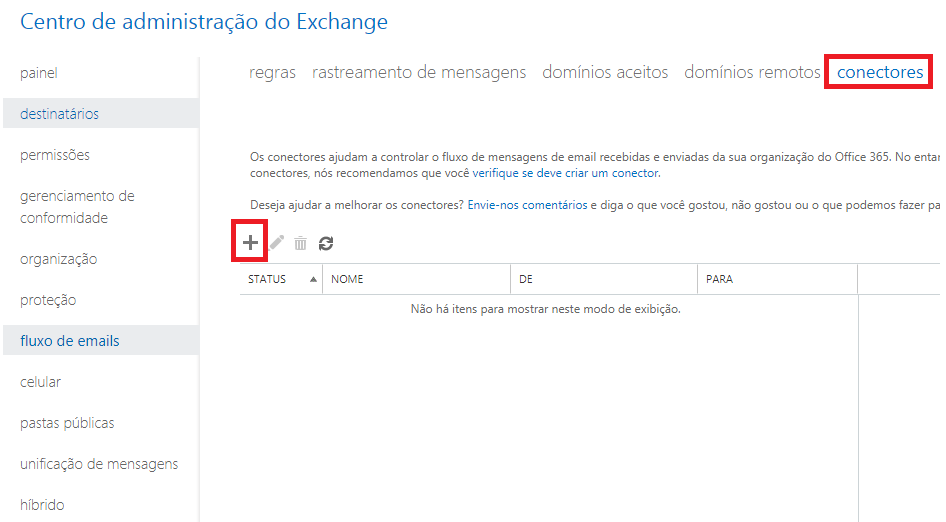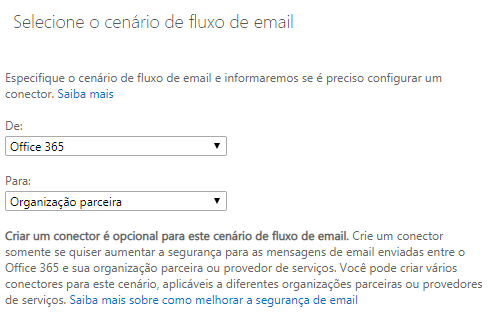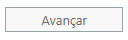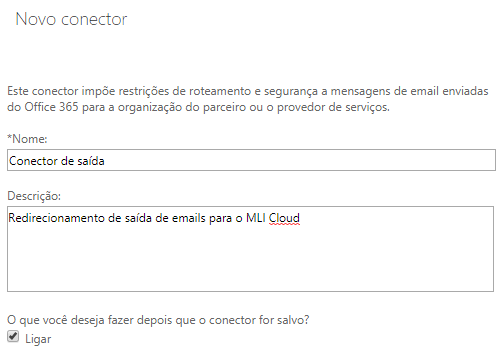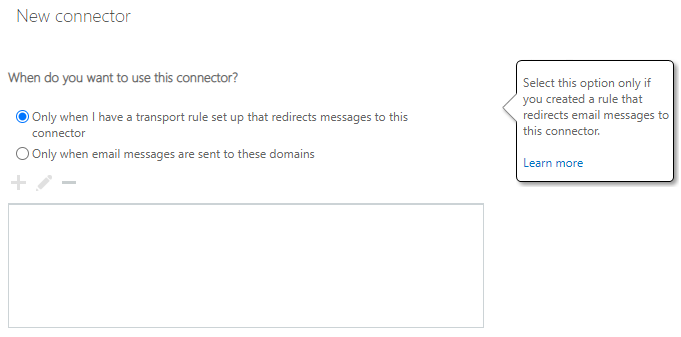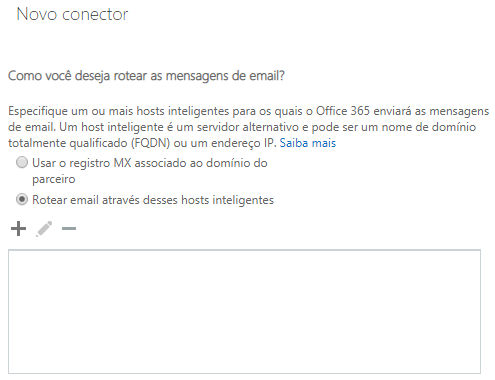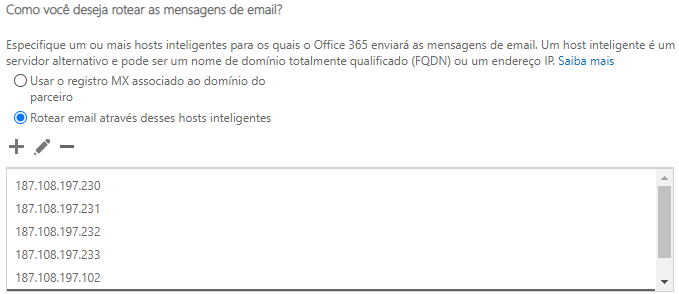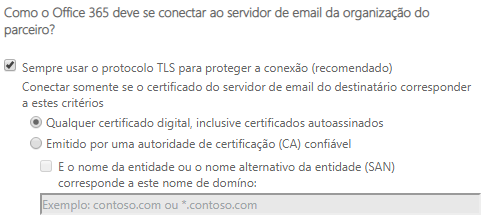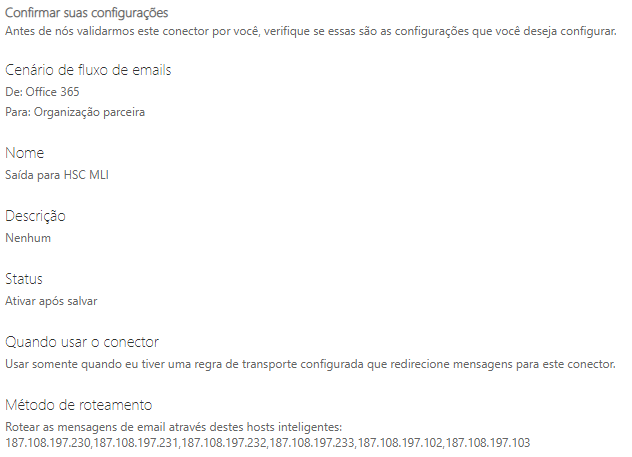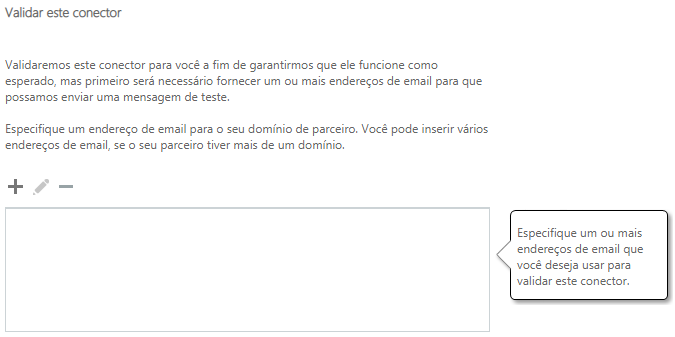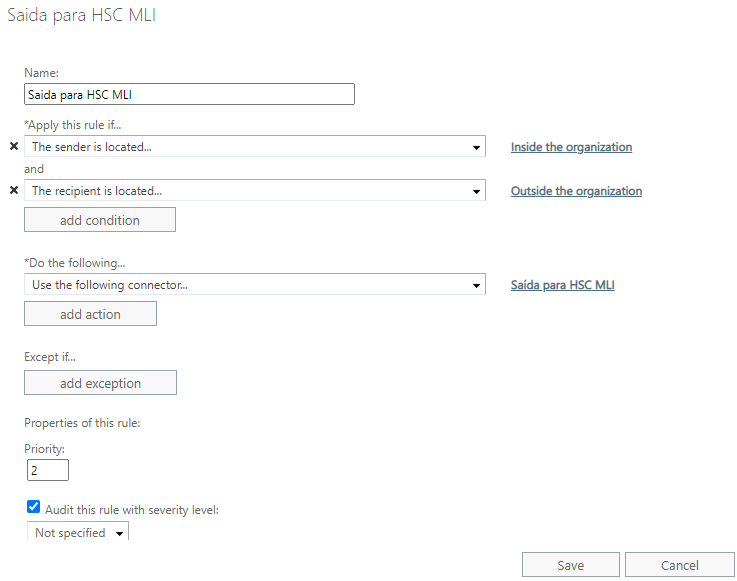[HSC MailInspector] - Office 365 - Exchange - Saída de emails pelo MLI Cloud
Versión en Español https://hscbrasil.atlassian.net/l/c/FNQY4HX5
O procedimento ensina a configuração do Microsoft Exchange (do Office 365) para redirecionar os emails para o MailInspector na Nuvem.
Este procedimento é dividido em duas partes:
- Criação de conector para saída de emails;
- Criação de regra de fluxo de saída atrelado ao conector criado;
Guia Passo-a-Passo
- CRIANDO O CONECTOR:
- Acesse o seu Office365 com permissão de administrador
- Entre no módulo Microsoft Exchange
- No centro de administração do Exchange (EAC), selecione a opção Fluxo de emails > Conectores
- CRIANDO O CONECTOR
Selecione a aba conectores e clique no sinal de
- No campo DE: Selecione a opção Office 365
No campo PARA: Selecione a opção Organização parceira - Clique em Avançar
- No campo NOME, insira o nome do conector
No campo DESCRIÇÃO, coloque a descrição do conector (é opcional)
Deixe marcada a opção LIGAR - Clique em Avançar
- Selecione a opção Somente quando a regra de transporte redirecina as mensagens para este conector
Clique no sinal de
- Clique em Avançar
- Selecione a opção Rotear email através desses hosts inteligentes
Clique no sinal de
- Insira os IP's do MLI Cloud. São três IP's. Repita o passo 14 e 15 até finalizar a inserção de todos os IP's do MailInspector.
Os IP's operados pelo MailInspector Cloud são:
187.108.197.230
187.108.197.231
187.108.197.232
187.108.197.233
187.108.197.102
187.108.197.103
187.45.183.226
186.227.197.39 - Ao final deverá apresentar a seguinte tela
- Clique em Avançar
- Deixe marcada a opção Sempre usar o protocolo TLS para proteger a conexão (recomendado)
Selecione a opção Qualquer certificado digital, inclusive certificados autoassinados - Clique em Avançar
- Aparecerá a tela de resumo das configurações
- Clique em Avançar
- Insira um email para validar o conector, depois de clicar no sinal de

- Clique em Validar
Se estiver tudo ok, aparecerá o botão de Salvar.
CRIANDO REGRA DE FLUXO DE EMAIL ATRELADO AO CONECTOR:
- Acesse o seu Office365 com permissão de administrador
- Entre no módulo Microsoft Exchange
- No centro de administração do Exchange (EAC), selecione a opção Fluxo de emails > Regras
- Clique no sinal de
 - Criar nova regra
- Criar nova regra - Coloque um nome para a regra de saída (por exemplo Saída de emails pelo MailInspector)
Preencha os campos conforme imagem abaixo (a tela está em inglês, mas tem regras similares em português)
Para poder adicionar mias de uma condição, é necessário clicar em More options (Mais opções) e depois em adicionar condição (add condition)
As condições são:- O remetente está localizado em... Dentro da Organização
- O destinatário está localizado em... Fora da Organização
- Selecione a ação a ser tomada, caso as condições sejam preenchidas. No nosso caso será
Redirecione a mensagem para... Uso de conector
Selecione o conector que foi criado (conector de Saída) - Clique em Salvar
Importante verificar se não possui outra regra de saída conflitante, pois em ambientes híbridos de Office365, muitas vezes ao efetuar a migração automática, o Office365 cria regras de saída para os servidores automaticamente. Se for mantida essas regras de saída, elas acabam dando conflito com a regra de saída de emails pelo MailInspector, gerando loop (dando erro de entrega por excesso de saltos).
É necessário adquirir o pacote de saída de emails pelo MailInspector Cloud, para que esta opção esteja habilitada no MLI Cloud (Relay aberto para o Office 365).
Não esqueça de adicionar no SPF a seguinte expressão: include:spf.mlicloud.com
Related articles